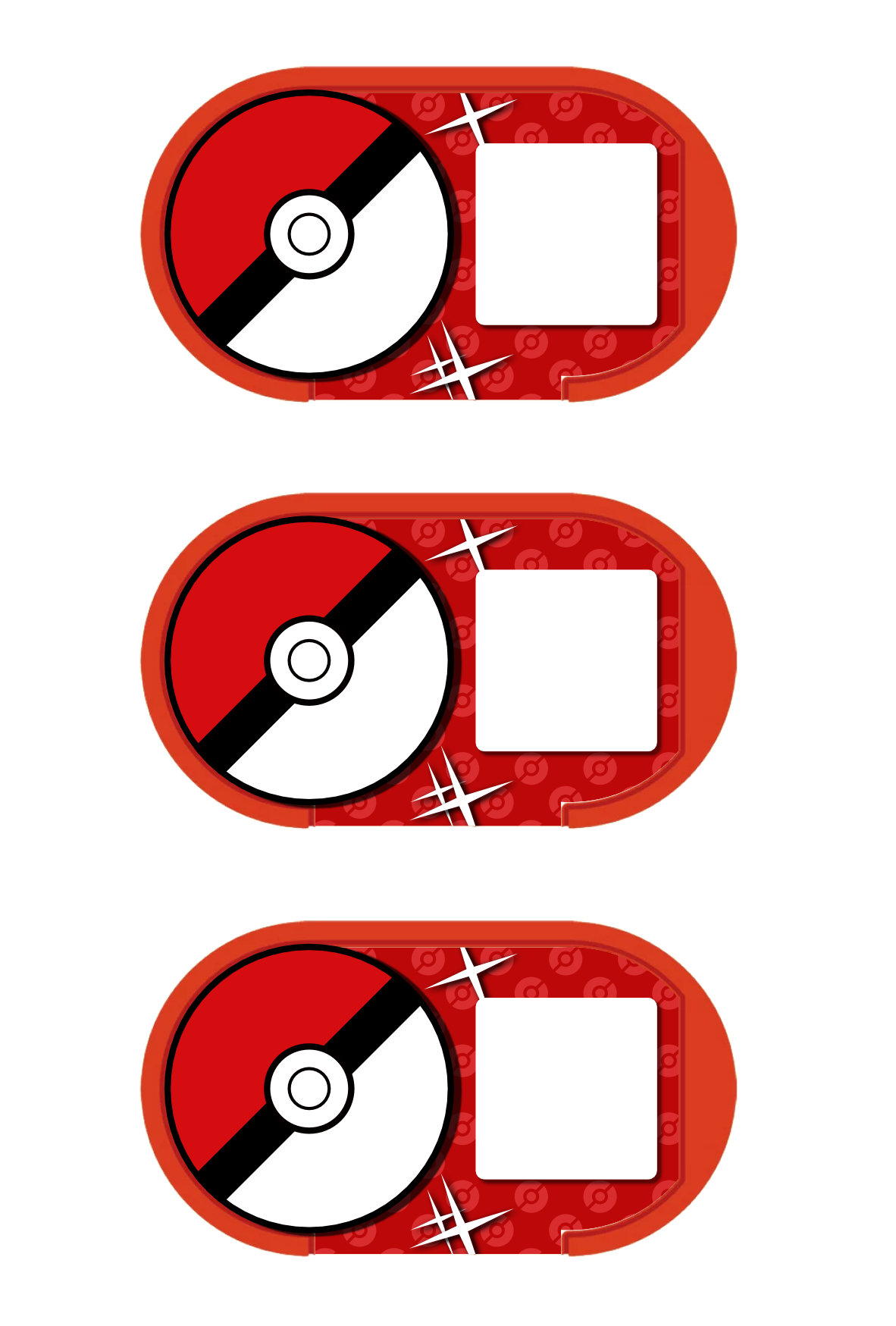本來我是用官方的卡面去改的,但後來想想,為了大家也為了自己好,自己重畫一個卡面吧~ 喜歡的再看下去,不喜歡新版面的,那就請自己想辦法了… 不好意思~
相信這兩天如果有去參加 Pokemon Mezastar 台北體驗會的朋友應該都有體驗到,沒錯,不是體驗抓到6星(我知道看別人下都很簡單,我也是看別人下都很簡單的那位之一…),而是體驗那個ID QR Code 十個大概有十一個(包含工作人員幫忙一起掃 XD)掃不出來的經驗吧!
所以,我第一天回去,馬上DIY了一張ID卡,然後第二天特地再去實測(沒錯,150元又飛了…),非常快就能感應到了,所以在這邊把素材和DIY的流程分享給大家~
特別提醒大家,以下需要一些非常非常基本的修圖和手工小技巧,希望大家勇於嘗試或請會修圖的親朋好友幫忙一下,不用花他們5分鐘,真的不用; 總花費時間,30-60分鐘應該能完成
大家可以先準備好需要用到的東西,素材圖、你的ID QR Code圖檔、夠利的剪刀、夠利的美工刀或切割刀、雙面膠、一到三張重複的mezastar卡匣、usb隨身碟、零錢…等
- 首先,先把上面這張素材圖下載到電腦上,然後把你Line帳號裡的ID QR Code也先擷圖或儲存並一樣轉傳到電腦上。
- 再來先用你慣用的修圖軟體打開ID QR Code的圖,先沿著QR Code裁切成正方形,儘量比QR Code大一點點,留一點點白邊比較保險,裁好後存檔。
- 接著打開上面提供的素材圖,我設定的是一般4×6的相片大小,大家儘可能不要去改它,打開圖直接用就可以了,我之後會說明為什麼; 打開後在同一個操作界面,把剛剛裁好的QR Code圖檔抓進來,然後複製成三個分別移動到素材圖右邊我幫大家保留的空白框框裡。
- 然後把QR Code調整到你喜歡的位置,和調整到儘量大到不會超出空白框框的效果最佳。
- 之後另存新的jpg檔,然後轉存到隨身USB硬碟。
- 如果你家有不錯的印表機,那你可以在家自己印,如果跟我一樣沒有的話,就把剛剛存好檔的硬碟,拿去小七、全家、或家樂福任何可以馬下印相片的地方,沒錯,我們要印的是相片,這就是為什麼我剛才希望大家不要調整圖檔大小的原因。
- 怎麼印相片的流程每家都不一樣,所以要麻煩大家自己花點力氣研究一下,這邊我就跳過。(我在家樂福印一張8元,給大家參考一下)
- 再來把印好美美的相片拿出來,現在要正式進入手做DIY的環節,爸爸媽媽可以帶著小朋友一起做,如果小朋友夠大,也可以讓他們自己DIY。
- 先把相片按照卡片位置剪成三分,這樣之後要細修比較容易,不要剪到卡片的圖,不然就浪費一張了,這表示你有三次機會,或著你可以做三張不用的ID卡(如果你一開始就直接放上三個不同的ID的話)
- 再來把其中一張先沿著卡片紅色的外圍剪出卡匣的形狀,剪到紅色沒關系,但儘量貼著剪,練習眼力和手感。
- 接下把剪好的紅色卡片,先翻到背面貼上雙面膠,但先不要撕掉!!! (這步先做,不然你等一下細修完再貼雙面膠會很難剪)
- 再來這一步很重要,先把剪好的紅色卡片跟你的mezastar卡匣比一下,一般都會差不多大、可能大一點或小一點,這跟印刷時的設定有關,但沒關系,大家自己比一下,如果你印出來的卡片比卡匣大,你可能就要沿著紅色卡片的內圈開始剪起; 如果比較小,你可能只要把右邊或紅色那圈稍微修剪一下就會跟卡匣的貼紙範圍一樣大小了。
- 細修好後,就可以把我們剛剛先貼好的雙面膠撕下來,位置對齊後,黏到我們多的或不要的卡匣上就大功告成啦~~~
- 之後你就可以把這張自制ID卡隨身帶著開啟你的Mezastar之旅,小朋友也可以自己去玩,不需要大人的手機跟著就能紀錄成果啦~
- 當然,如果你覺得很麻煩,你也可以把印好的相片分成三份帶著也是感應的到,只是我覺得貼在卡匣上比較有質感也比較特別~ XD
希望大家都能有個歡樂的親子家庭DIY時光~~~
如果覺得這文章很有幫助,也歡迎分享給親朋好友~~~
如果想要直接把ID悠遊卡做起來的,歡迎點擊下面連結~